5 versteckte AirPods -Funktionen in iOS 26 Sie sollten es versuchen
Veröffentlicht: 2025-09-19Nach monatelangen Beta -Tests hat Apple iOS 26 endlich für berechtigte iPhones eingeführt. Das Update bringt ein frisches Design, neue Funktionen für Sperrbildschirm und viele neue Funktionen mit sich.
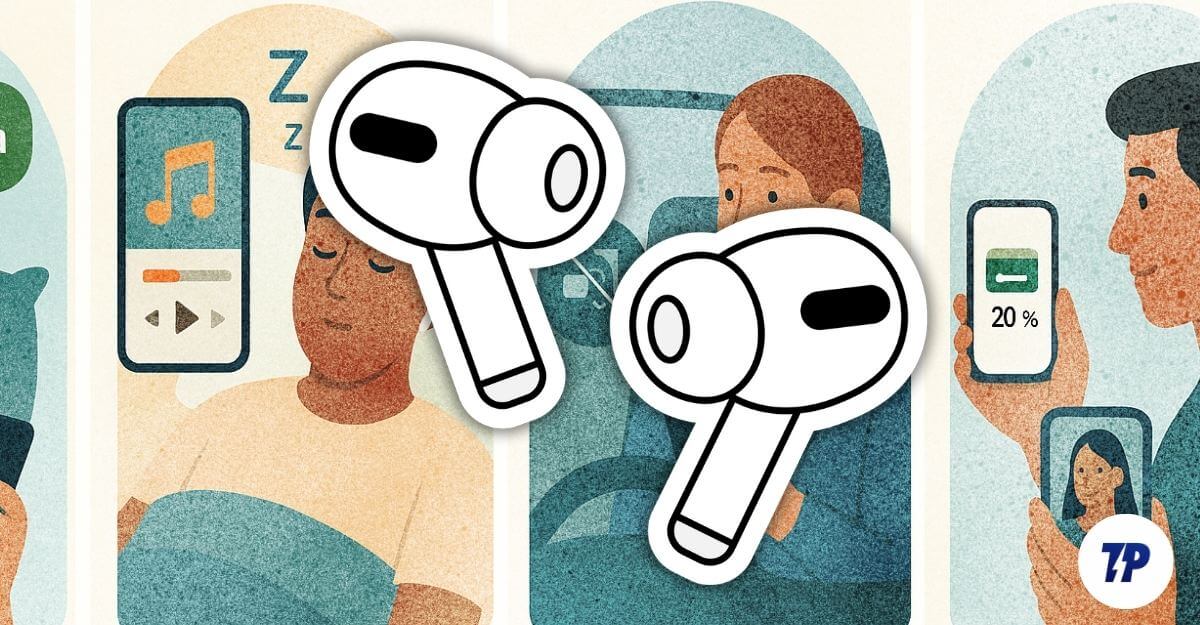
Wenn Sie auch AirPods Pro besitzen, können Ihre AirPods jetzt mit iOS 26 Musik automatisch erkennen und pausieren, wenn Sie einschlafen, die Kamera-App auf Ihrem iPhone steuern und auch in Echtzeit in Echtzeit zusammen mit anderen nützlichen Funktionen live.
Wenn Sie einen AirPods Pro besitzen und Ihr iPhone auf das neueste iOS 26 aktualisieren, finden Sie hier die 5 versteckten Funktionen, die Sie kennen müssen.
Inhaltsverzeichnis
5 versteckte AirPods Pro -Funktionen in iOS 26
Besonderheit | Was es tut | Unterstützte AirPod -Modelle | Erforderliches iPhone -Modell |
|---|---|---|---|
Live -Übersetzung | Sie können Gespräche in Echtzeit mit Ihren AirPods übersetzen. | AirPods Pro 2, AirPods Pro 3, Airpods 4 mit ANC | iPhone 15 Pro oder neuer mit Apple Intelligence |
Pause, wenn du schläfst | Stoppen Sie Musik oder Video automatisch, wenn Sie einschlafen. | AirPods Pro 2, AirPods Pro 3, Airpods 4 mit ANC | Jedes iPhone kompatibel mit iOS 26 |
Halten Sie nur Audio in AirPods | Stoppen Sie Musicm, in Ihren AirPods zu spielen, um zu Autospiellautsprechern zu wechseln | AirPods Pro 2, AirPods Pro 3, Airpods 4 mit ANC | Jedes iPhone kompatibel mit iOS 26 |
Batterie -Benachrichtigungen | Achten Sie auf den AirPods -Fall mit niedrigen oder hohen Batteriewarnungen. | AirPods Pro 2, AirPods Pro 3, Airpods 4 mit ANC | Jedes iPhone kompatibel mit iOS 26 |
Kamera -Steuerung | Sie können AirPods als Remote -Verschluss für Fotos und Videos verwenden. | AirPods Pro 2, AirPods Pro 3, Airpods 4 mit ANC | Jedes iPhone kompatibel mit iOS 26 |
Apple Live -Übersetzung
Apple Live Translation Feature ist ein Spielveränderer für die Live-Übersetzung. Anstatt Ihr Smartphone jedes Mal herauszuziehen, können Sie jetzt Ihre AirPods Pro verwenden, um Gespräche in Echtzeit zu übersetzen.
Wenn der andere Benutzer auch AirPods verwendet, können Sie in Ihren bevorzugten Sprachen vollständig nahtlose Gespräche mit Echtzeitübersetzung führen.
Der einzige Nachteil ist, dass es nur für die neuesten Modelle verfügbar ist. Ihr iPhone sollte iPhone 15 oder später mit Apple Intelligence Support sein, und Sie müssen AirPods Pro 2 oder später mit dem H2 -Chip im Inneren haben. Wenn Ihr Gerät die Anforderungen erfüllt, befolgen Sie die Schritte, um eine Live -Übersetzung auf Ihrem iPhone einzurichten.
- Bevor Sie sicherstellen, dass Ihr Gerät auf Apple iOS 26 und AirPods -Firmware auf die neueste Version aktualisiert wird.
- Öffnen Sie die Einstellungen auf Ihrem iPhone
- Gehen Sie zu Bluetooth -Einstellungen und wählen Sie Ihren AirPods Pro.
- Scrollen Sie nach unten und unter dem Abschnitt Übersetzungsabschnitt . Wählen Sie Sprachen aus.
- Laden Sie nun Ihre bevorzugte Sprache herunter.
Wie man Live -Übersetzung benutzt
- Sobald Sie Live -Übersetzungen auf Ihrem Gerät eingerichtet haben, halten Sie den Stiel auf beiden AirPods gleichzeitig gedrückt .
- Jetzt aktiviert es automatisch Live -Übersetzung.
- Das ist es, wenn der Benutzer AirPods verwendet, übersetzen er die Stimme automatisch in seine bevorzugte Sprache, während er spricht. Wenn Sie Ihre Sprache für andere übersetzen möchten, können Sie Ihr iPhone verwenden oder wenn die andere Person auch die AirPods verwendet, können sie denselben Prozess befolgen, um Ihre Stimme in Echtzeit in ihre bevorzugte Sprache zu übersetzen. \
Hier ist das Video zur Verwendung von Apple Live -Übersetzungsfunktion auf Ihrem iPhone und AirPods Pro:
Pause Musik automatisch, wenn du einschläfst
Wenn Sie vor dem Schlafengehen Musik oder einen Podcast hören, kann dies sehr nützlich sein.

Viele Apps, einschließlich Spotify, bieten einen Schlaf -Timer, der die Wiedergabe nach einer bestimmten Zeit automatisch stoppt. Die Nachteile haben jedoch, dass Ihr iPhone die Musik weiter spielt, bis Sie sie aufwachen oder manuell ausschalten, was nicht nur den Akku, sondern auch die Qualität Ihres Schlafes ausschaltet. 
Mit iOS 26 fügte Apple einen automatischen Schlafdetektor hinzu, der beim Einschlafen beim Hören von Musik oder einem Video erkennt und es automatisch macht. Anstatt sich in Apps, die erst nach der Erreichung der Zeit stehen, auf einen festen Schlaf -Timer zu stützen, verwenden Ihre AirPods einen Bewegungssensor oder ein anderes Signal, um festzustellen, ob Sie einschlafen und die Musik automatisch pausieren.
Ähnlich wie bei der Live -Übersetzung wird diese Funktion derzeit nur bei Airpods 4, AirPods Pro 2 und AirPods Pro 3 unterstützt. Sie funktioniert nur, wenn Sie mit einem kompatiblen Gerät wie einem iPhone, iPad, Mac oder Apple TV mit den neuesten 26 OS -Versionen verbunden sind.
So aktivieren Sie diese Funktion auf Ihrem iPhone
- Schließen Sie Ihre AirPods mit Ihrem iPhone an.
- Öffnen Sie die Einstellungen auf Ihrem iPhone und tippen Sie auf die Bluetooth -Einstellungen und tippen Sie dann auf (i) neben Ihren angeschlossenen AirPods.
- Scrollen Sie nun nach unten und schalten Sie die Funktion ein, in der die Pause Medien beim Einschlafen besagt.
- Wenn Sie diese Funktion nicht sehen, aktualisieren Sie Ihre AirPods -Firmware auf die neueste Version.
Stoppen Sie das Audio automatisch zu Ihren Autolautsprechern
Apple Nahtloses Umschalten kann nützlich sein, um Audio einfach auf verschiedene Geräte zu wechseln. Es gibt jedoch Zeiten, in denen Sie Ihr Audio auf einem Gerät aufbewahren möchten, ohne zu wechseln. Apple CarPlay ist ein solches Beispiel, bei dem der Audio von Ihren AirPods zu Ihren Autolautsprechern wechselt, was unangenehm sein kann. Vor allem, wenn Sie einen privaten Anruf haben oder ein Meeting abhalten.
Bisher bestand die einzige Lösung darin, die gesamte nahtlose Verbindungsfunktion auszuschalten, aber mit iOS 26 hat Apple nun die Möglichkeit hinzugefügt, Audio in die AirPods zu sperren, wodurch das automatische Umschalten auf andere Geräte wie CarPlay verhindern und gleichzeitig die nahtlose Verbindung beibehalten wird.
So verhindern Sie, dass Audio auf andere Geräte wechselt
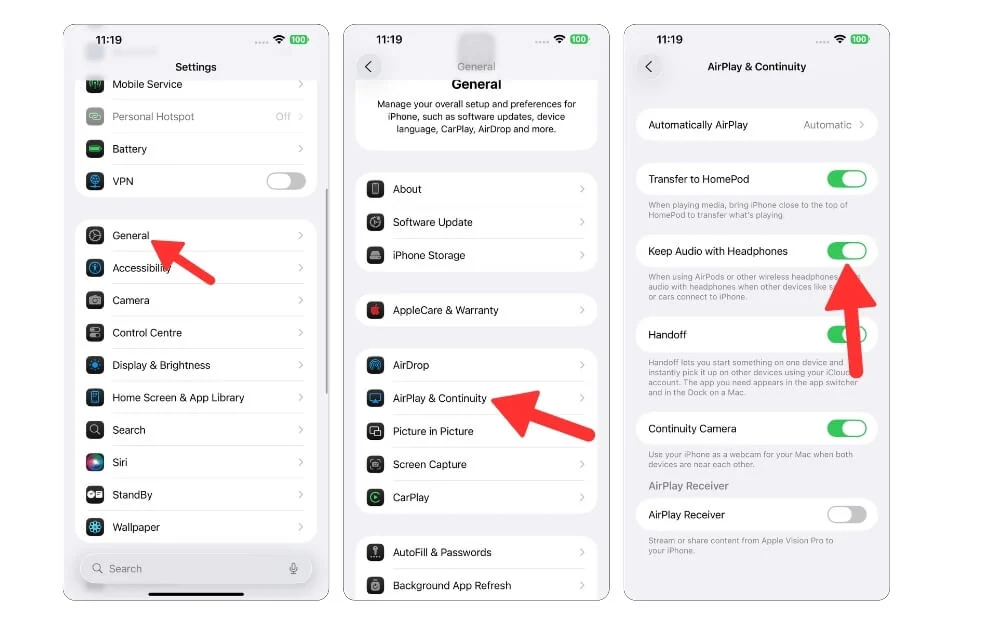
- Öffnen Sie die Einstellungen auf Ihrem iPhone und gehen Sie zu allgemeinen Einstellungen
- Scrollen Sie nach unten und tippen Sie auf Airplay & Continuity
- Aktivieren Sie nun die Option, aus der hervorgeht, dass Audio mit Kopfhörern behalten.
Erhalten Sie Batterie -Benachrichtigungen für Ihren Ladefall

Eine weitere nützliche Ergänzung zu iOS 26 für AirPods ist die Batterie -Benachrichtigung für Ihr AirPods -Ladefall. Dies hilft Ihnen nicht nur, den genauen Batterieanteil Ihres AirPods -Ladefalles zu kennen und wie lange Ihre AirPods dauern können, sondern kann es auch vermeiden, einen toten Ladefall zu tragen, der mir mehrmals passiert ist.
Während Apple bei der Tragen des neuen iOS 26 -Updates bereits eine prozentuale Warnung für AirPods mit niedrigem Batterie zeigt, werden Sie auch dann benachrichtigt, wenn Sie Ihr AirPods Pro nicht tragen. Apple erinnert Sie daran, Ihre AirPods Case -Akku aufzuladen, wenn er auf ein bestimmtes Niveau fällt, oder wenn das Laden voll ist. Befolgen Sie diese Schritte, um dies zu aktivieren.
So erhalten Sie Batterie -Benachrichtigungen für Ihren AirPods Pro
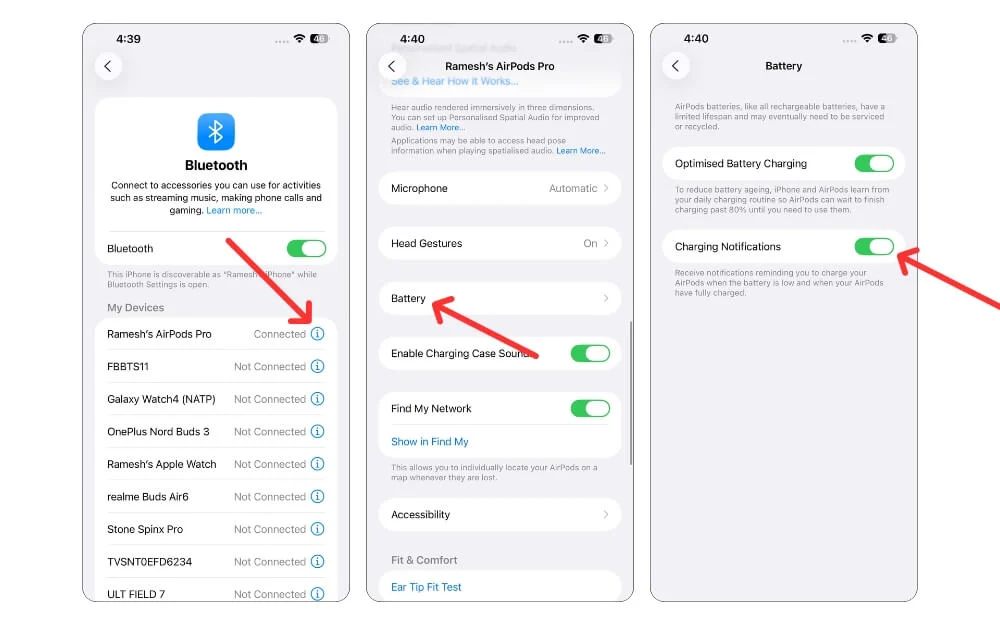
- Verbinden Sie Ihre AirPods mit Ihrem iPhone
- Öffnen Sie Einstellungen auf Ihrem iPhone und gehen Sie zu Bluetooth -Einstellungen
- Tippen Sie nun auf das Symbol (i) neben Ihren AirPods
- Scrollen Sie nach unten und tippen Sie auf die Akkuoption
- Schalten Sie hier die Option ein, in der Lademachifizierungen angegeben sind.
Verwenden Sie Ihre AirPods, um die Kamera auf Ihrem Telefon zu steuern

Unabhängig davon, wie fortgeschrittene Telefonkameras im Laufe der Zeit geworden sind, wenn Sie ein Gruppen -Selfie aufnehmen möchten, ist das Einstellen des Smartphones in der Ferne und das Einstellen eines Timers, um das Foto zu erfassen, immer noch die am häufigsten verwendete Methode.
Wenn Sie eine Apple Watch besitzen, können Sie sie als Remote -Verschluss verwenden, es dauert jedoch mehrere Schritte.
Mit iOS 26 können Sie Ihre AirPods jetzt als Fernauslöser verwenden. Während Sie sie tragen, können Sie einfach auf Ihre AirPods tippen, um Fotos aufzunehmen und Ihr Video aufzunehmen. Dies ist eine sehr bequeme Funktion, wenn Sie Gruppen -Selfies aufnehmen möchten und auch, wenn Sie ein Inhaltsersteller sind, der Videos aufzeichnen möchte.
So schalten Sie die AirPods -Kamera -Steuerung ein
- Verbinden Sie Ihr AirPods Pro mit Ihrem iPhone.
- Öffnen Sie die Einstellungen auf Ihrem iPhone und wenden Sie sich zu Bluetooth -Einstellungen. Tippen Sie hier auf (i) neben Ihren AirPods.
- Scrollen Sie nach unten und gehen Sie zum Abschnitt der Kamera -Steuerung und wählen Sie dann die Kamera -Fernbedienung.
- Wählen Sie nun die Geste aus, mit der Sie Ihre iPhone -Kamera von Ihren AirPods steuern möchten. Sie können einmal drücken oder gedrückt werden, um die Kamera -Steuerung einzuschalten.
So verwenden Sie Ihre AirPods als Kamera -Steuerung
- Stellen Sie sicher, dass Ihre AirPods mit Ihrem iPhone angeschlossen sind
- Öffnen Sie die Kamera -App auf Ihrem iPhone und führen Sie die Geste aus, und das war's. Sie können auch die gleiche Geste verwenden, um die Videoaufzeichnung zu starten oder zu stoppen.
Schlussfolgerung: Entsperren neuer AirPods Pro -Funktionen
Dies sind die fünf besten Funktionen für AirPods in der neuesten iOS 26. Darüber hinaus sind mit iOS 26 unterstützte AirPods jetzt auch verbesserte Audioaufzeichnungsfunktionen ausgestattet. Apple behauptet die Leistung in Studioqualität, was bedeutet, dass Ihre AirPods hochwertige Audio aufzeichnen und auch einen verbesserten Anrufunterstützung erhalten können, wenn Sie mit Ihrem AirPods Pro Anrufe tätigen oder tätigen.
Und wenn iOS 26 auch neue Ladeindikatoren bringt. Wenn Sie Ihre AirPods aufladen, wenn Sie eine grüne Farbe sehen, zeigt dies an, dass der Gehäuse vollständig aufgeladen ist. Wenn Sie ein gelbes LED -Licht sehen, bedeutet dies, dass Ihre AirPods derzeit aufgeladen sind. Wenn Sie schließlich ein rotes Licht sehen, müssen Sie Ihre AirPods -Koffer mit einer geringen Batterie aufweisen und dies muss berechnet werden.
Um diese Funktionen zu verwenden, stellen Sie sicher, dass Ihr iPhone 26 oder später auf iOS ausgeführt wird, und Sie müssen AirPods unterstützt haben. Diese Funktionen werden derzeit eingeführt, wobei die Live -Übersetzung derzeit auf Länder außerhalb der EU beschränkt ist.
